Siriショートカットは便利ですが、誰もが持っているわけではありません特定の用途のために作成する時間、または忍耐。幸いなことに、Siriのショートカットを共有するのは本当に簡単です。必要なことを正確に実行するショートカットを見つけたら、インポートできます。それはあなたが撮ったiPhoneのバックアップでバックアップされるべきです。ただし、別のショートカットを使用してSiriショートカットをiCloudにバックアップすることもできます。
Siriショートカットのバックアップ
Siri ShortcutsをiCloudにバックアップするには、次のショートカットを追加する必要があります。 iPhone上のリンクをタップするだけで、ショートカットアプリを開くことができます。プロンプトが表示されたら、ショートカットのインポートを許可します。
ショートカットをバックアップする
ショートカットをインポートしたら、実行するだけですiCloudドライブ内にZIPファイルが作成されます。このファイルは、[ワークフロー]> [バックアップ]にあります。バックアップは日付が付けられているため、複数のバックアップを取得した場合は、どれが最新のものかを確認できます。

Siriショートカットの復元
Siriショートカットの復元には少し時間がかかります。やや冗長なプロセス。電話でZIPファイルを抽出できないため、デスクトップブラウザーからiCloudにアクセスする必要があります。 ZIPファイルをダウンロードして解凍します。解凍したフォルダー内のショートカットファイルをiCloudドライブにアップロードします。ショートカットのカスタムフォルダーを作成します。これらをワークフローフォルダーにアップロードすることはできません。
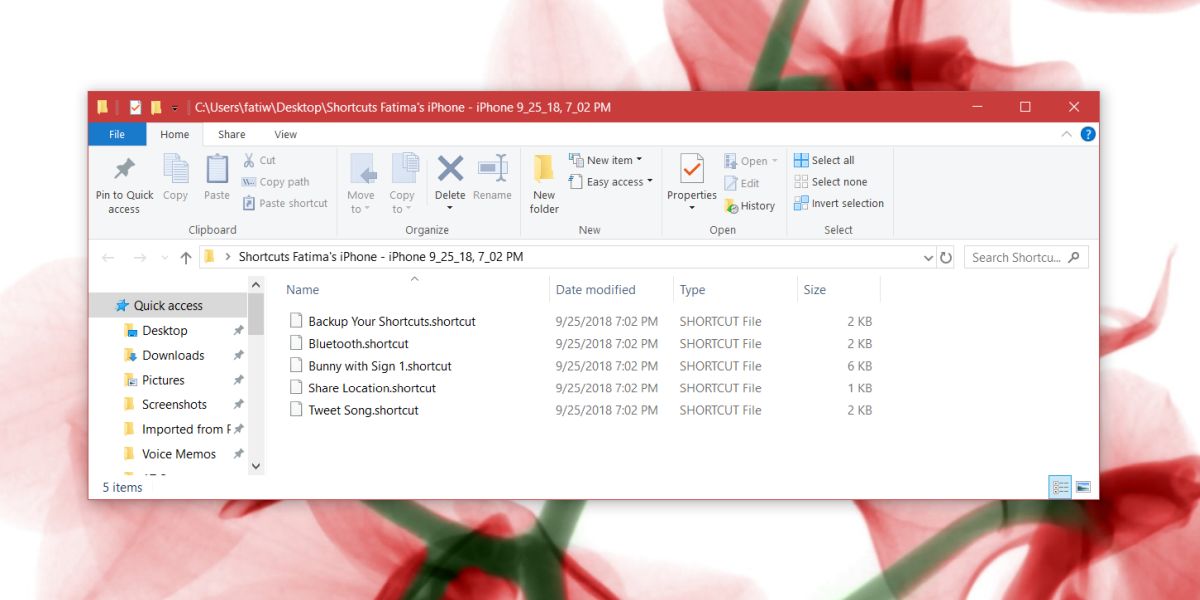
すべてのショートカットをアップロードしたら、iPhoneのファイルアプリでiCloudドライブを開き、タップしてインポートします。
ショートカットをバックアップすることをお勧めします作成者は、後で削除することを選択できます。再度検索してインポートできることに依存している場合、常に機能するとは限りません。ただし、バックアップがある場合は、ショートカットをいつでも元に戻すことができます。ショートカットは、ユーザーが所有するファイルではなく、設定されている修正アクションに依存します。つまり、ショートカットのコピーまたはバックアップがある限り、iOS 12を実行しているデバイスにいつでも追加して、必要な編集を行うことができます。
理想的には、抽出したショートカットをアップロードできます好きなクラウドドライブアプリに。 iCloudを使用してZIPファイルを保存するだけで済みますが、一部のユーザーは、他のクラウドドライブに保存されたショートカットを追加できないと報告しています。













コメント